
গুগল ক্রোমের অন্তর্নির্মিত অনুবাদটির শক্তি আনলক করুন: একটি ধাপে ধাপে গাইড
আপনার ওয়েব ব্রাউজিংয়ে বাধা সৃষ্টিকারী ভাষার বাধা ক্লান্ত? এই গাইডটি গুগল ক্রোমের অনুবাদ বৈশিষ্ট্যগুলির একটি পরিষ্কার, সংক্ষিপ্ত ওয়াকথ্রু সরবরাহ করে, আপনাকে পুরো ওয়েব পৃষ্ঠাগুলি, নির্বাচিত পাঠ্য অনায়াসে অনুবাদ করতে এবং আপনার অনুবাদ সেটিংস কাস্টমাইজ করতে সক্ষম করে। এই কৌশলগুলি মাস্টার করুন এবং স্বাচ্ছন্দ্যে বহুভাষিক ওয়েবসাইটগুলি নেভিগেট করুন।
পদক্ষেপ 1: মেনু অ্যাক্সেস করা
আপনার ব্রাউজার উইন্ডোর উপরের ডানদিকে কোণে ক্রোম মেনু আইকন (সাধারণত তিনটি উল্লম্ব বিন্দু বা তিনটি অনুভূমিক রেখা) সন্ধান করুন এবং ক্লিক করুন।

পদক্ষেপ 2: সেটিংস খোলার
ড্রপডাউন মেনুতে, "সেটিংস" নির্বাচন করুন। এটি আপনার ব্রাউজারের সেটিংস পৃষ্ঠাটি খুলবে।

পদক্ষেপ 3: অনুবাদ সেটিংস সন্ধান করা
সেটিংস পৃষ্ঠার শীর্ষে, আপনি একটি অনুসন্ধান বার পাবেন। প্রাসঙ্গিক সেটিংস দ্রুত সনাক্ত করতে "অনুবাদ" বা "ভাষা" প্রবেশ করান।

পদক্ষেপ 4: ভাষা সেটিংস অ্যাক্সেস করা
একবার আপনি অনুবাদ সেটিংসটি সন্ধান করার পরে, "ভাষা" বা "অনুবাদ" বিকল্পে ক্লিক করুন।
পদক্ষেপ 5: ভাষা পরিচালনা
ভাষা সেটিংসে, আপনি আপনার ব্রাউজার দ্বারা সমর্থিত ভাষাগুলি তালিকাভুক্ত একটি ড্রপডাউন মেনু দেখতে পাবেন। এখানে আপনি ভাষা যুক্ত, অপসারণ বা পুনরায় সাজানো করতে পারেন।

পদক্ষেপ 6: স্বয়ংক্রিয় অনুবাদ সক্ষম করা
গুরুতরভাবে, "আপনি যে ভাষায় পড়েন সেগুলিতে নয় এমন পৃষ্ঠাগুলি অনুবাদ করার প্রস্তাব" বিকল্পটি নিশ্চিত করুন। এটি ক্রোমকে আপনার ডিফল্ট ব্যতীত অন্য ভাষায় পৃষ্ঠাগুলির জন্য স্বয়ংক্রিয়ভাবে অনুবাদ সরবরাহ করতে অনুরোধ করবে।
এই পদক্ষেপগুলি অনুসরণ করে, আপনি ক্রোমের অনুবাদ ক্ষমতাগুলির সম্পূর্ণ সম্ভাবনা আনলক করবেন, আপনার অনলাইন অভিজ্ঞতাটি নির্বিঘ্নে বহুভাষিক করে তুলবেন।


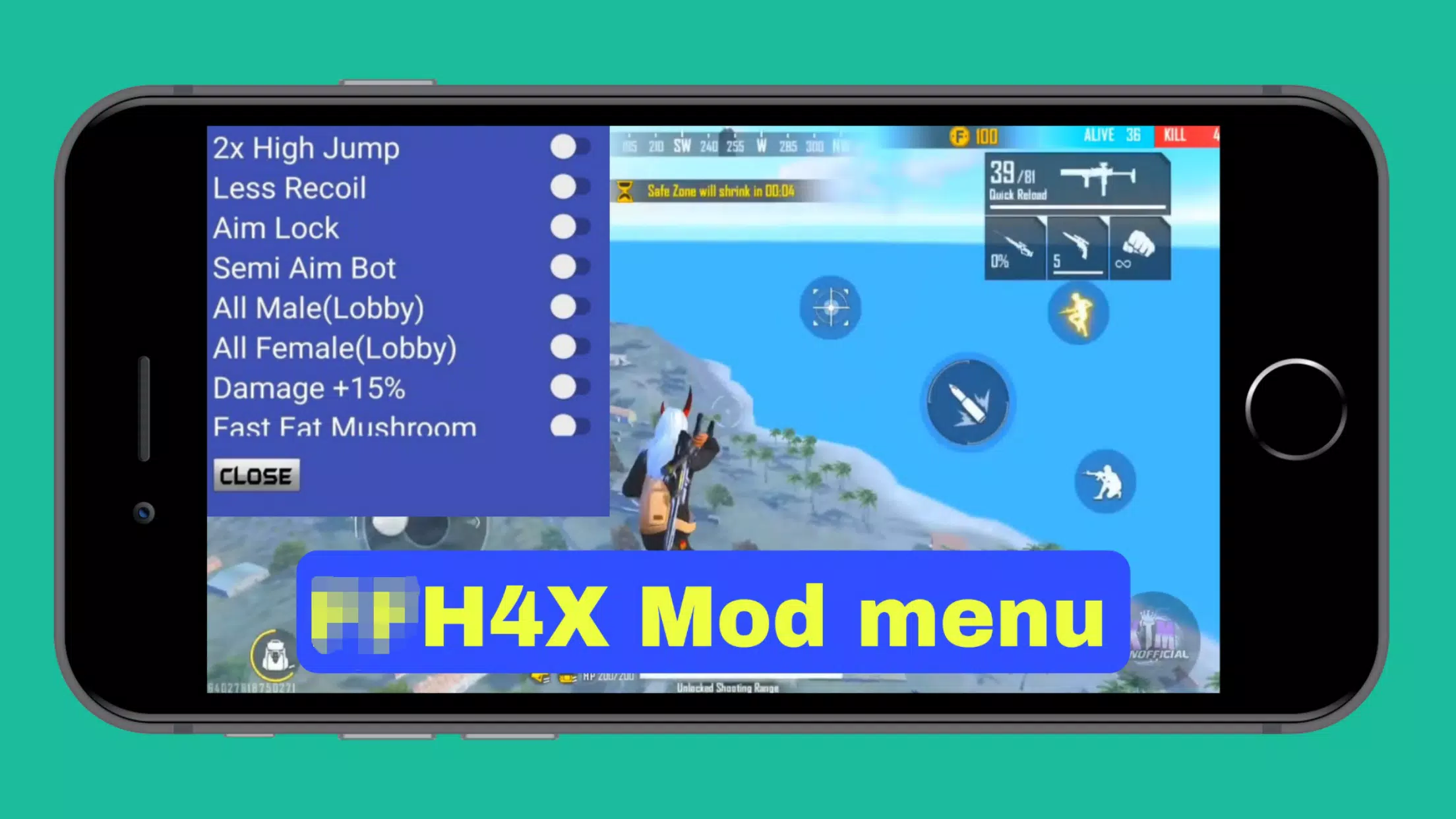
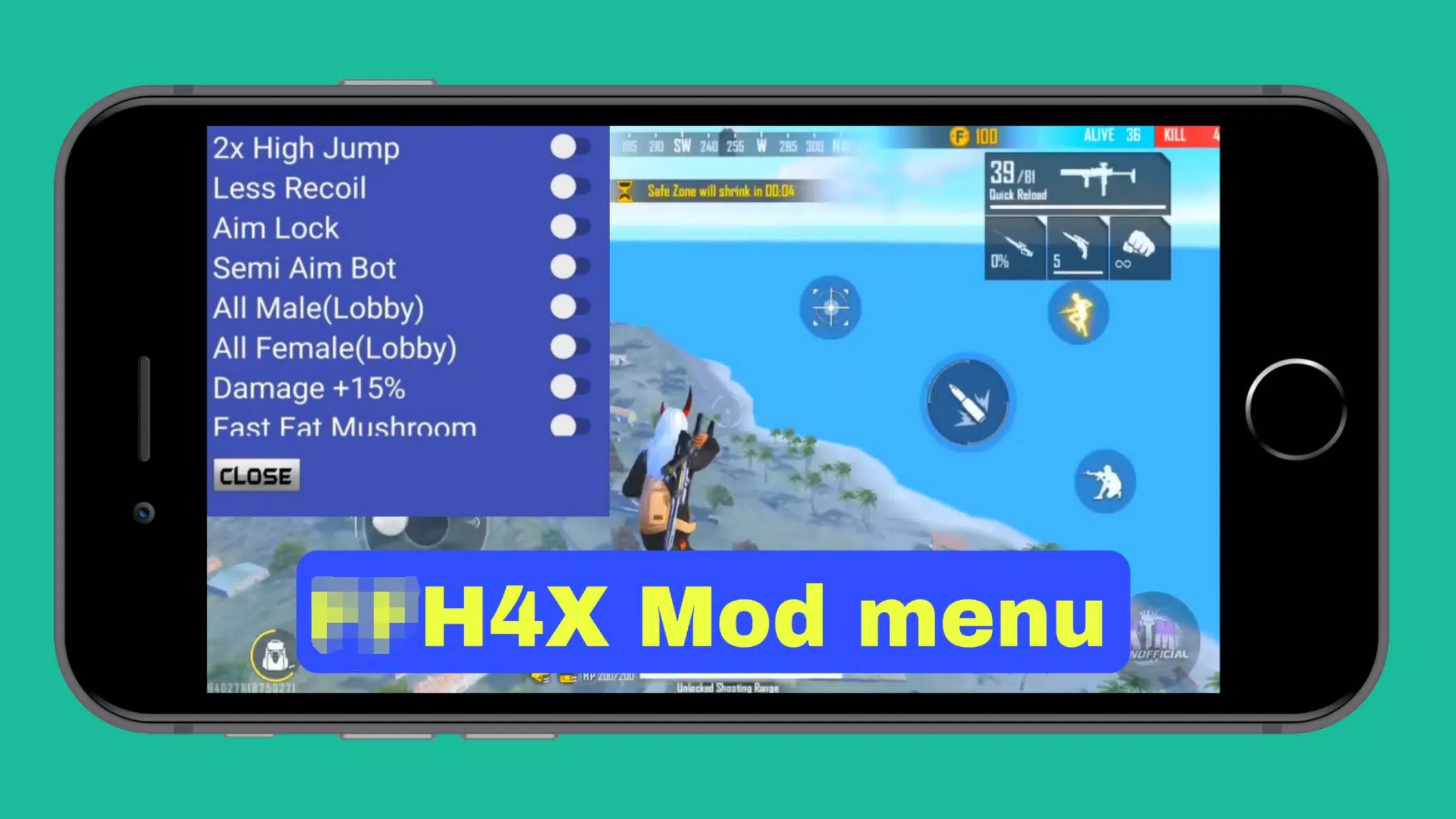












![চূড়ান্ত ডানজিয়ন লেভেলিং ক্লাস টিয়ার লিস্ট [কারণ সহ]](https://images.9axz.com/uploads/74/67ed26dca2041.webp)

